电脑不能正常启动如何用u盘装系统(电脑不能正常启动怎么用u盘装系统)
发布时间:2023-08-09 14:55:16
电脑不能正常启动如何用u盘装系统?电脑是我们日常生活中不可或缺的工具,然而有时候我们可能会遇到电脑无法正常启动的问题。当电脑无法启动时,我们可以借助U盘来重新安装操作系统,以恢复电脑的正常运行。本文将介绍电脑不能正常启动怎么用u盘装系统,帮助大家解决电脑无法正常启动的困扰。

电脑不能正常启动如何用u盘装系统
一、u盘启动盘制作
1、插入u盘,打开电脑店u盘启动盘制作工具,点击【全新制作】。注意:u盘最好是8GB以上的。
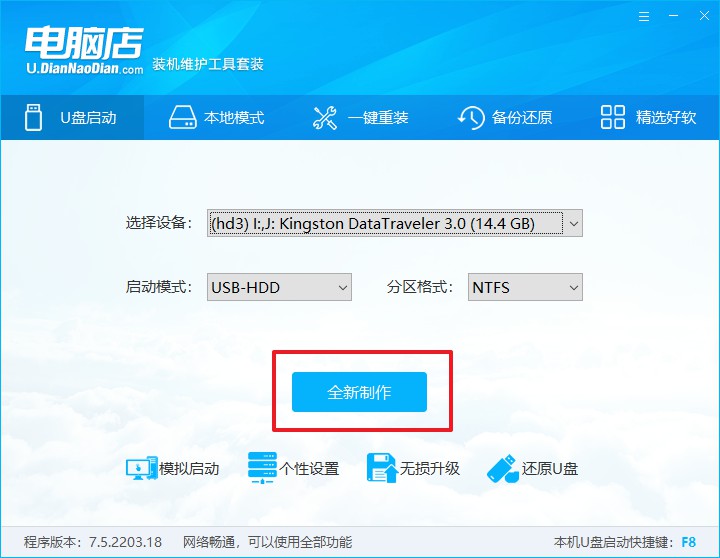
2、下载需要安装的系统镜像,将其保存在u盘启动盘的根目录下,或者除系统盘以外的其他分区中。
3、完成上述操作后,在电脑店官网上查询自己电脑的u盘启动快捷键,如下图所示:
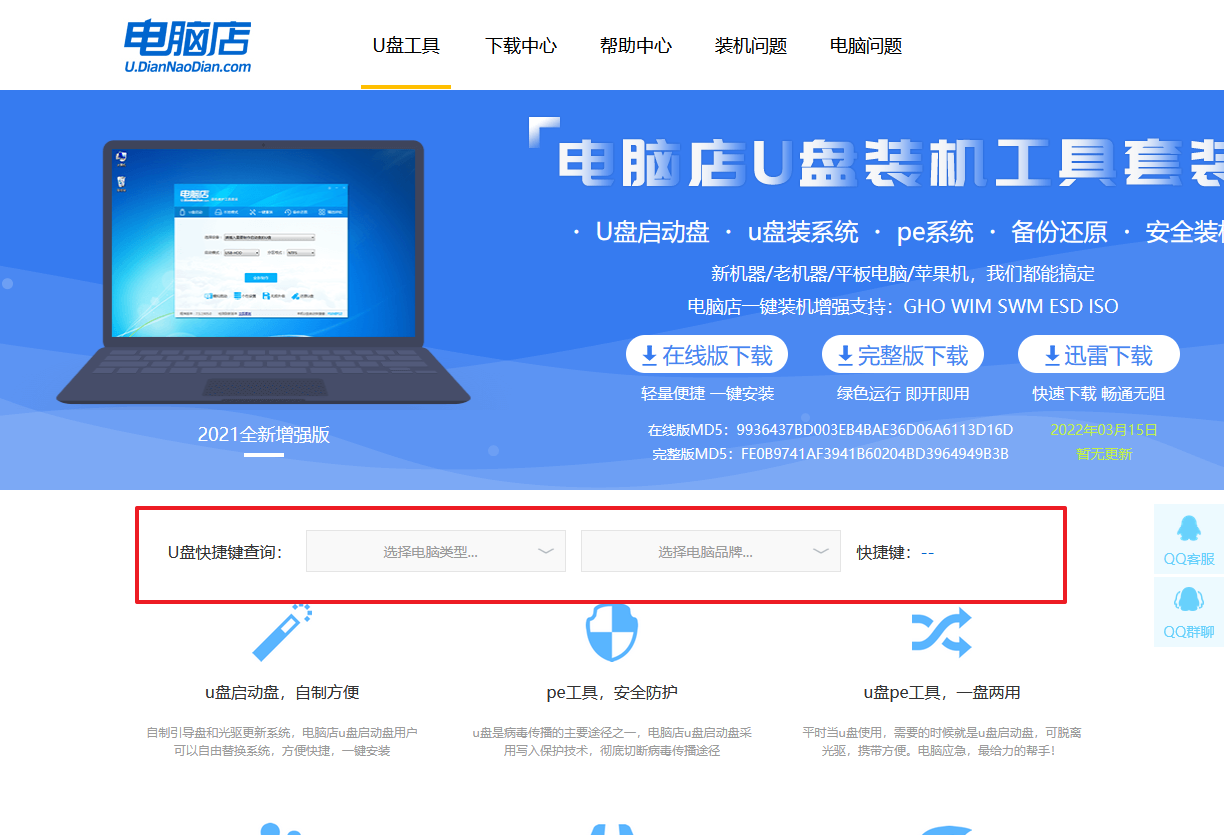
二、设置u盘进入PE
1、重启电脑,当出现开机画面的时候就迅速按下u盘启动快捷键。
2、此时就会弹出一个优先启动项的设置界面,大家只需选择u盘选项,回车即可。
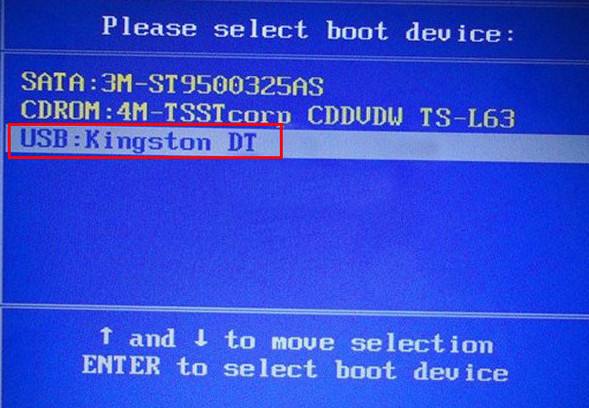
3、接下来就进入电脑店winpe主菜单了。
三、进入PE重装
1、在主菜单中选择第一项【1】Win10X64PE(2G以上内存),回车后进入PE。
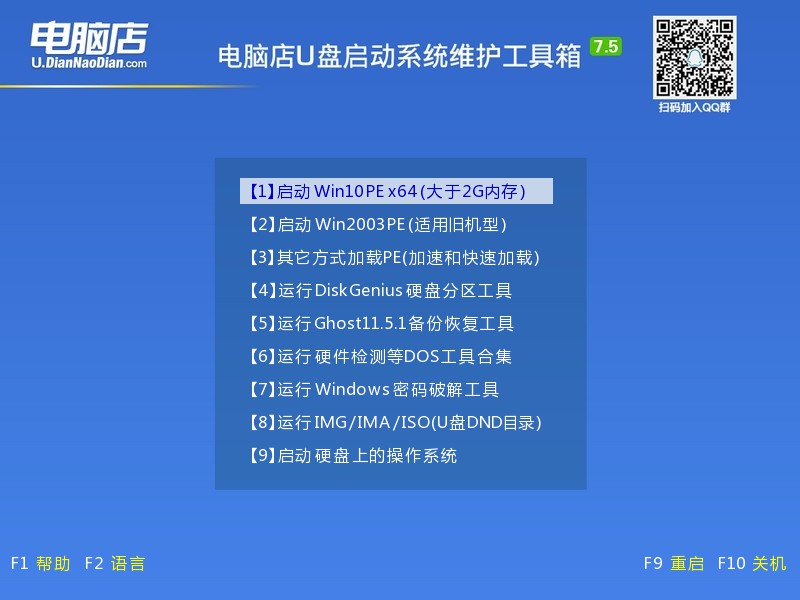
2、在winpe桌面双击打开一键装机软件,选择镜像和安装的分区后,点击【执行】。
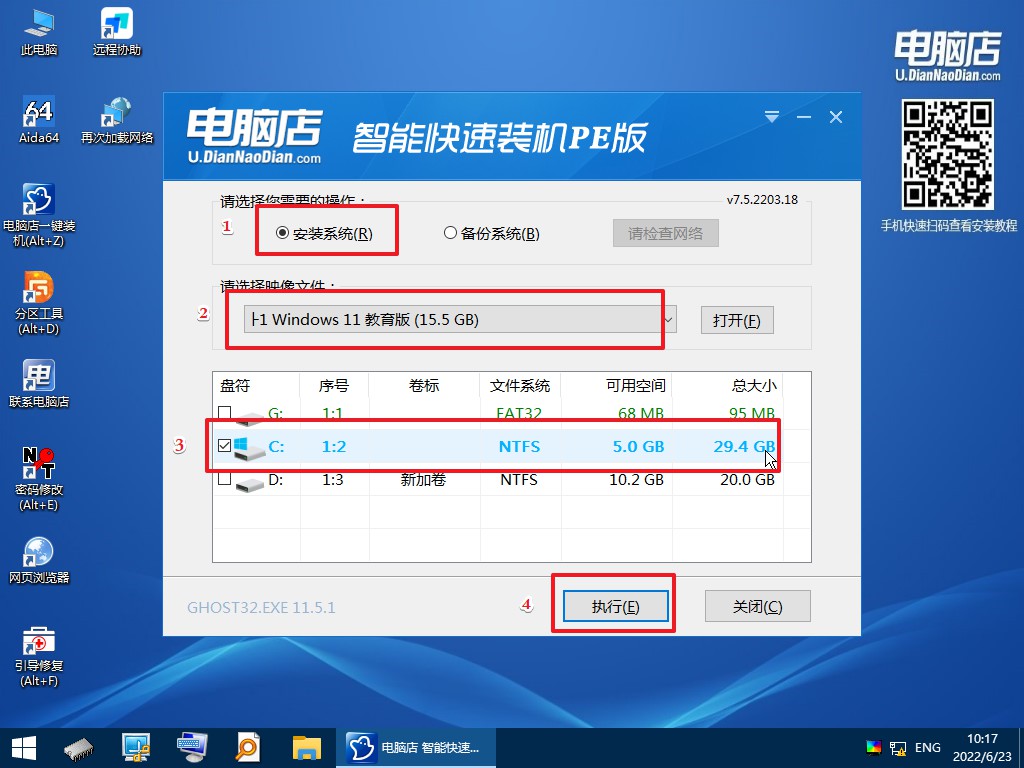
3、接下来等待安装完成,重启后即可进入系统。具体的重装教程,大家可参考:电脑店u盘装系统教程。
电脑不能正常启动怎么用u盘装系统的内容就跟大家分享到这里了。通过本文的介绍,我们了解到了如何利用U盘来装系统,以解决电脑无法正常启动的问题。在遇到电脑启动问题时,我们不必惊慌失措,只需准备好U盘和安装镜像,按照步骤进行操作,就能轻松恢复电脑的正常运行。同时,我们也要时刻保持电脑的安全性,定期备份重要数据,避免数据丢失带来的困扰。希望本文能对大家有所帮助,让我们的电脑始终保持良好的运行状态。

